
記憶長存 PDFCreator轉置軟體介紹
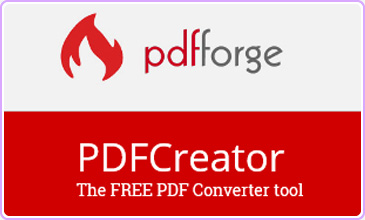
圖片來源:pdfforge GmbH
|
為推動政府資訊公開及檔案加值應用,本文將介紹如何利用PDFCreator軟體,快速便捷轉置出易於應用電子檔案之格式,有效解決不同檔案格式需具備不同軟體讀取之困擾,增進電子檔案內容讀取的便利性。
國家發展委員會檔案管理局文書檔案資訊組科長 賴文芳
|
壹、前言
為配合電子公文節能減紙,各機關積極推動線上簽核作業。線上簽核作業產生之簽核電子檔,除記錄相關流程、意見、簽章、時戳及外部連結資訊,並需保存文書本文檔、附件、文稿頁面檔,具有多檔特性。透過PDFCreator之轉置,將多檔合併為一個PDF檔案,可有效解決不同檔案格式需具備不同軟體讀取之困擾,增進電子檔案內容讀取的便利性。
貳、認識PDF格式
可攜式文件格式(Portable Document Format,簡稱PDF)係保留文件內之文字、字型、圖形及其他需要顯示的資訊,以此格式儲存之文字內容可不受應用程式、硬體、作業系統等環境影響。PDF係由Adobe Systems公司開發設計,因應不同應用目的提出PDF/X(印刷用)、PDF/A(電子檔案長期保存用)、PDF/H(醫療用)格式,並向國際標準組織(ISO)申請不同ISO標準。PDF/A格式僅允許以唯讀方式開啟,無法編輯,且訂有PDF/A-1a、PDF/A-1b等標準,其中PDF/A-1b僅需符合外觀可重現之要求;PDF/A-1a則可複製文件內容,以增加文件之再利用性。
參、PDFCreator軟體介紹
PDFCreator是一套免費的PDF文件產生器或檔案轉置軟體,功能摘述如下:
(一)轉置格式功能:提供文字格式(如Word、Excel)或圖形格式(如JPEG)之電子檔轉置成PDF格式,並可將多個轉置後之PDF電子檔合併為單一電子檔;亦可轉置成PDF/A-1a、PDF/A-1b、JPEG、PNG、TIFF等格式。
(二)資安功能:提供文字浮水印設定、加密、簽章及限制列印、複製等功能。
(三)圖形功能:提供設定解析度及壓縮功能。
(四)詮釋功能:提供設定轉置檔案詮釋資料功能。
如何下載及使用PDFCreator?您可到pdfforge的官方網站(http://www.pdfforge.org,如圖1)下載軟體,接著執行軟體安裝(如圖2),設定參數(如圖3)後,就可以DIY進行電子檔案轉置作業。檔案轉置時,須先選擇要轉置的檔案,再選擇虛擬印表機(PDFCreator,如圖4),在「PDFCreator列印設定畫面」,點選「儲存」後(如圖5),設定儲存檔案之路徑及檔名 (如圖6),即完成轉置程序。
圖1 下載PDFCreator
圖2 安裝PDFCreator
圖3 設定參數
圖4 選擇PDFCreator印表機
圖5 點選「儲存」
圖6 設定檔案儲存路徑及檔名
合併多檔案的方式,首先分別開啟要合併的電子檔,分別點選PDFCreator印表機後按下「列印」,在PDFCreator列印設定畫面,點選「合併」(如圖7),並在「管理列印工作」,點選「合併全部」(如圖8),再點選「儲存」,即可設定儲存檔案之路徑及檔名,就完成合併電子檔。是不是很簡單呢?心動不如馬上行動!
肆、結語
PDFCreator軟體可用於轉置及合併多個電子檔為一,亦有應用程式介面(Application Programming Interface,簡稱API),提供使用者開發其他軟體整合之用。本局研發之電子檔案保存工具,即是使用該軟體轉置PDF/A格式,以供長期保存。如欲更加瞭解相關操作介紹,歡迎至本局電子檔案保存實驗室網站參閱。